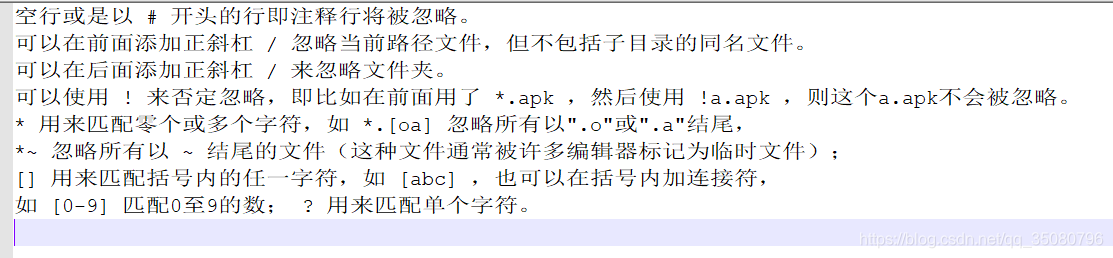Git使用详解之可视化工具TortoiseGit
使用Git客户端:TortoiseGit
- 1.软件安装
- 1.1.软件准备
- 1.2.安装TortoiseGit(又称为小乌龟)
- 1.3.安装中文语言包
- 2.创建版本库
- 3.添加文件
- 3.1.创建文件,并把文件添加到暂存区
- 3.2.提交到本地版本库
- 4.修改文件
- 4.1.提交修改
- 4.2.查看修改历史日志
- 4.3.差异比较
- 4.4.还原修改
- 5.删除操作
- 6.测试,将java工程提交到版本库中
- 6.1.忽略文件或文件夹
- 6.2.将工程添加到暂存区
- 6.3.提交代码
- 7.忽略文件语法规范
1.软件安装
1.1.软件准备
下载地址:https://tortoisegit.org/download/

1.2.安装TortoiseGit(又称为小乌龟)
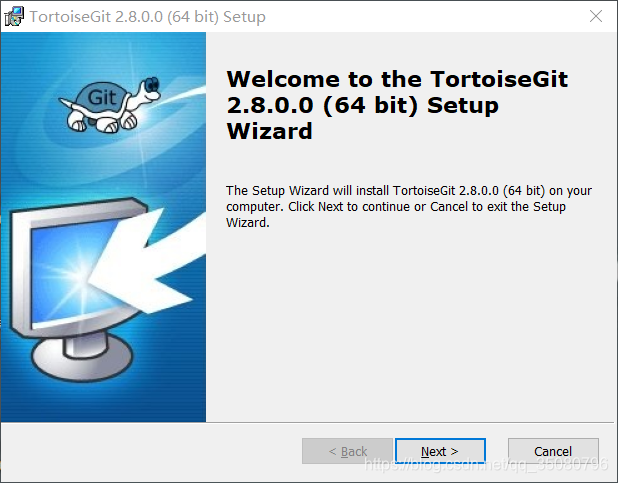
一路“Next”使用默认选项即可
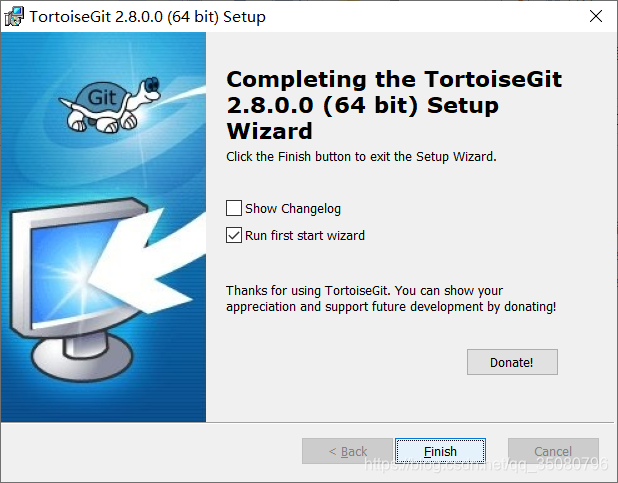
默认选项下会启动配置画面:
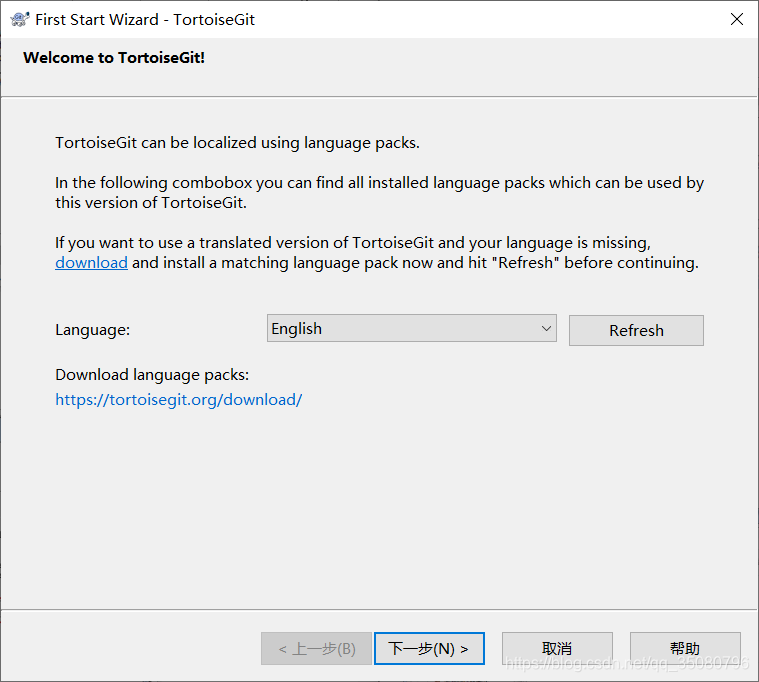
默认为语言为英文,想换成中文需要自行下载中文语言包安装,这里直接选择下一步
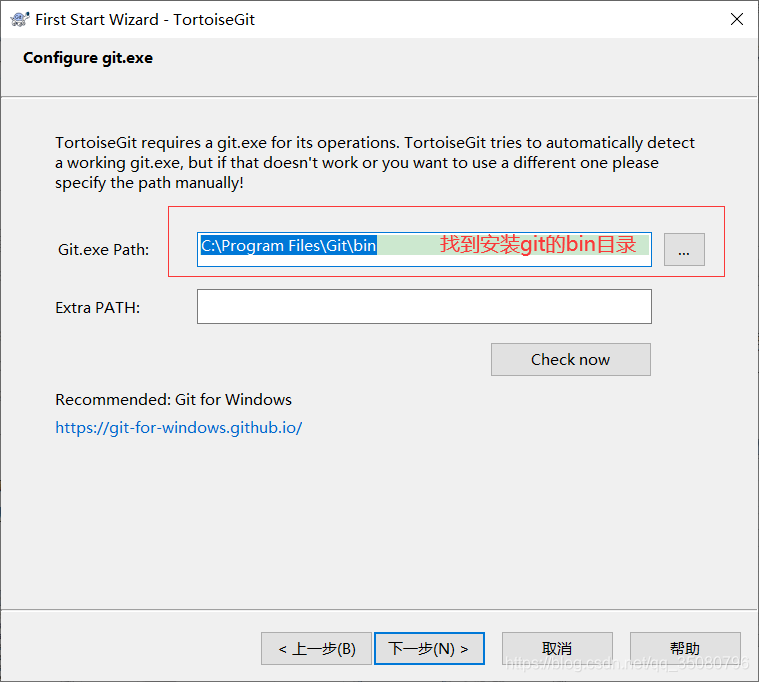
配置开发者姓名及邮箱,每次提交代码时都会把此信息包含到提交的信息中
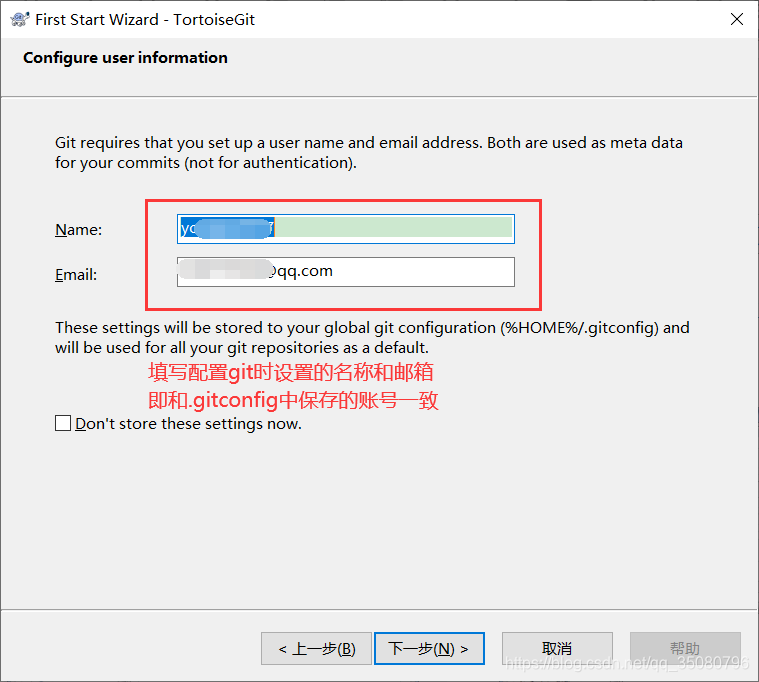
点击下一步后,点击“完成”按钮完成配置。
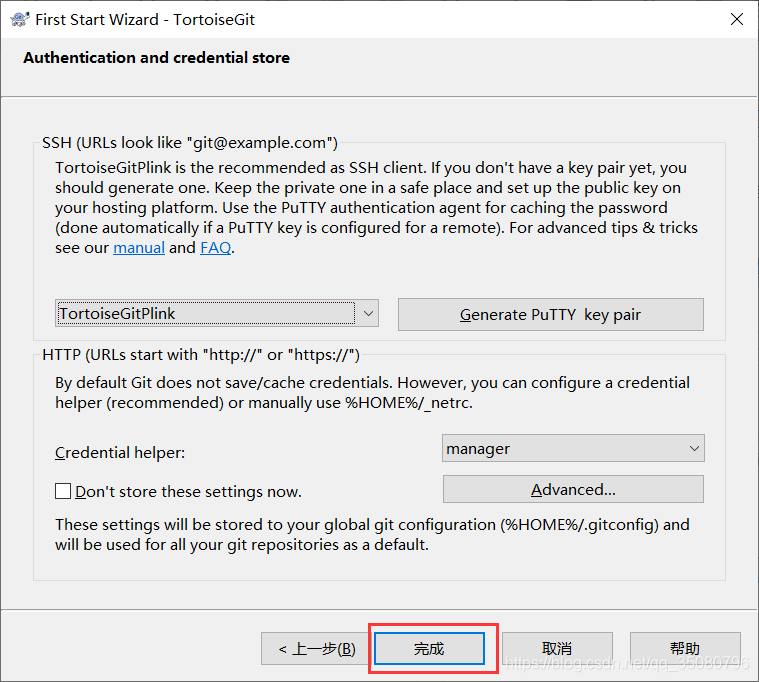
安装成功后,在系统右键菜单中会出现TortoiseGit的菜单项。

1.3.安装中文语言包
双击安装包
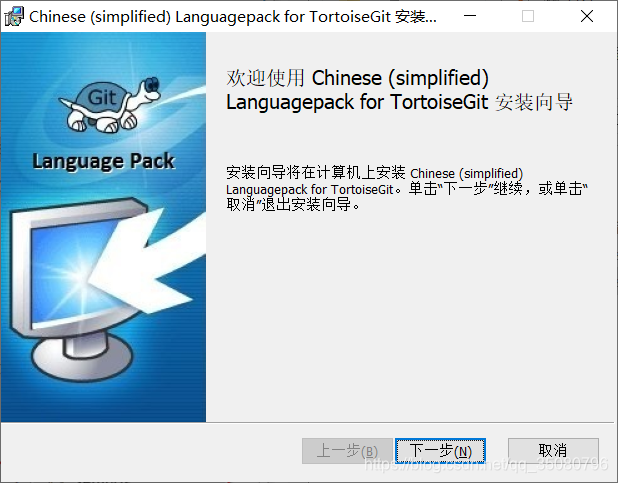
勾选,表示使用当前安装的语言包
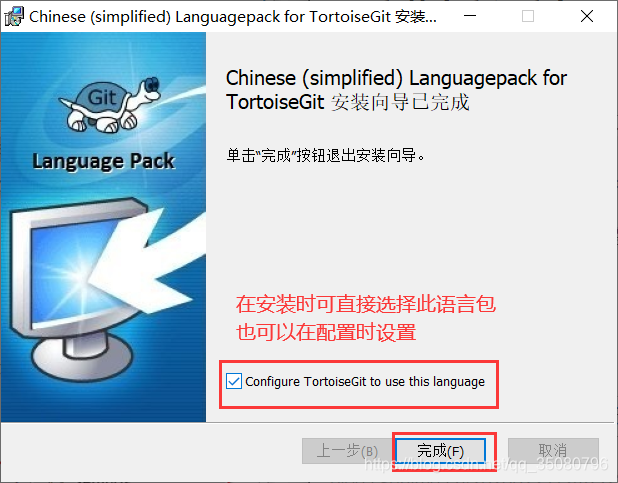
如果忘记勾选,也可以在选项栏设置安装的语言包
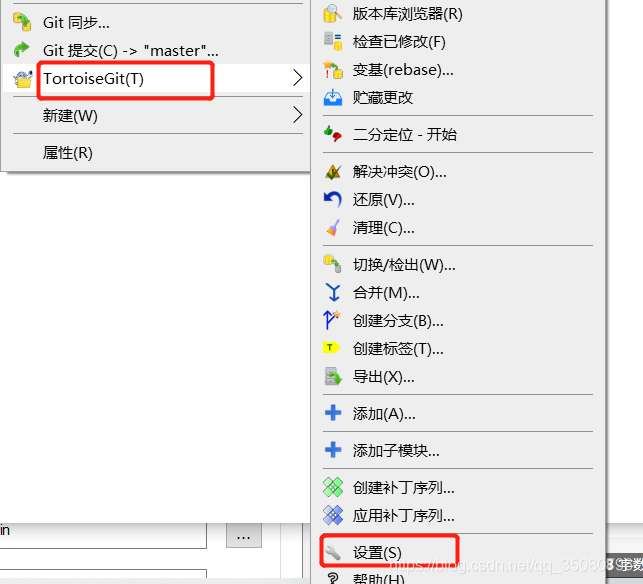
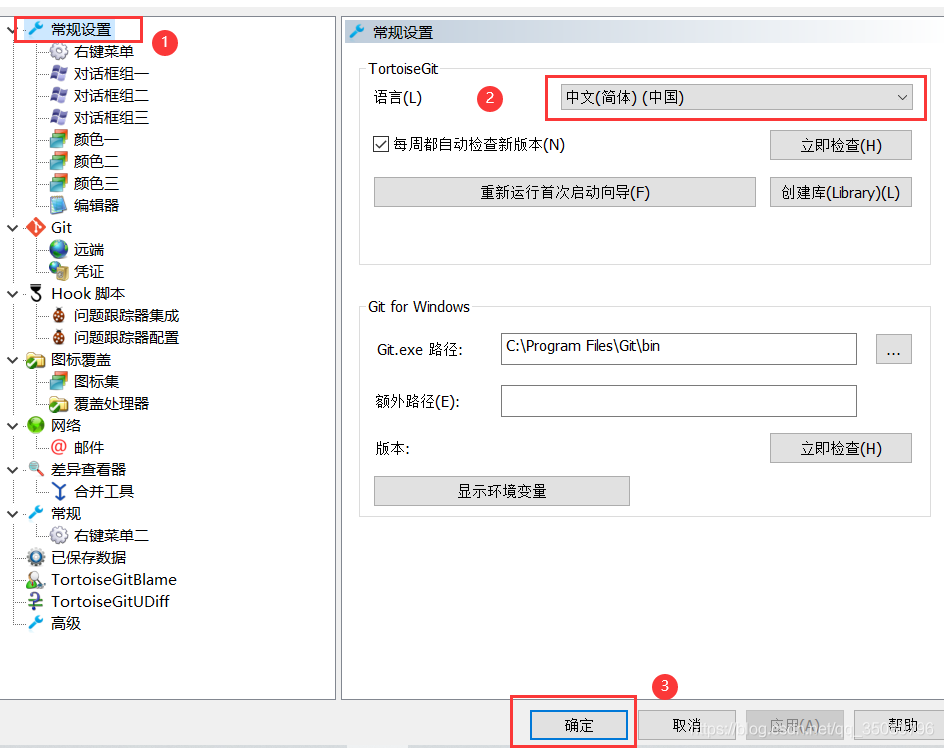
2.创建版本库
使用TortoiseGit时只需要在目录中点击右键菜单选择“在这里创建版本库”,注意确保当期目录下没有.git目录,否则菜单中没有这一项
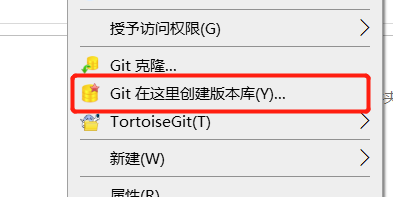
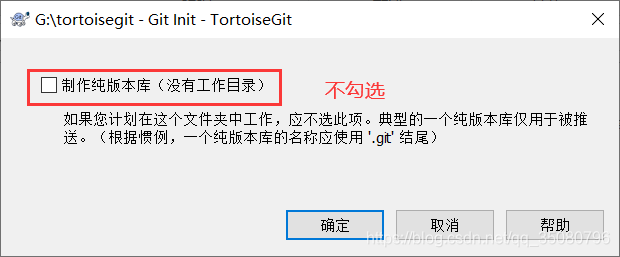
创建成功,会在此目录下创建一个.git的隐藏目录,如下:
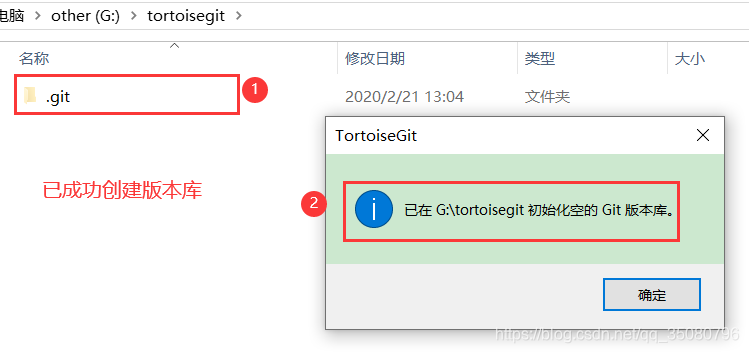
再次右键,菜单中再也没有“git在这里创建版本库(Y)…”这一项了
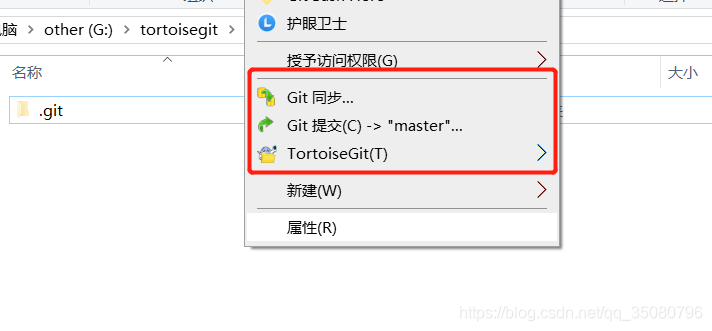
3.添加文件
具体操作步骤如下,
3.1.创建文件,并把文件添加到暂存区
在工作空间下创建test.txt
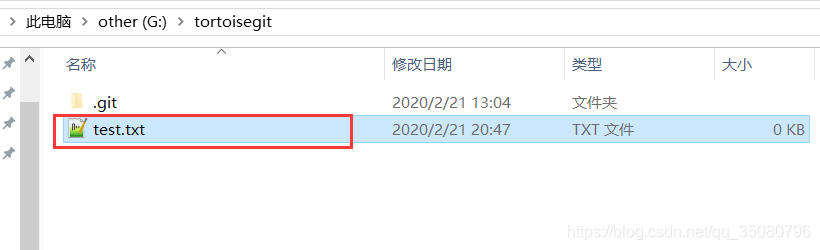
右键test.txt –> TortoiseGit –> 添加
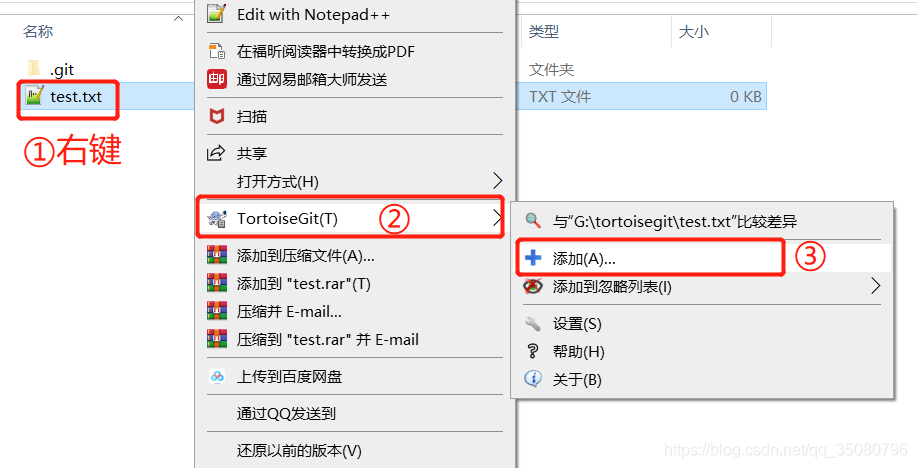
点击“添加”
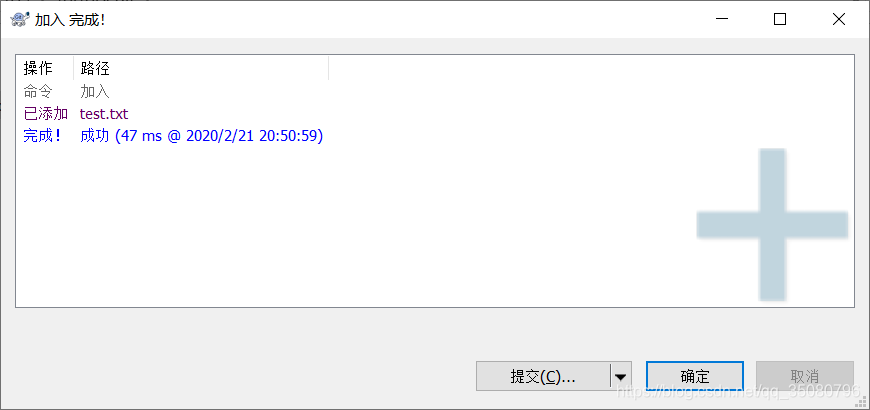
点击“确定”;加入到暂存区(文件变为带“+”号的图标),(有的会出现成功后没有图标显示,没有影响,可以重启电脑解决。。。)
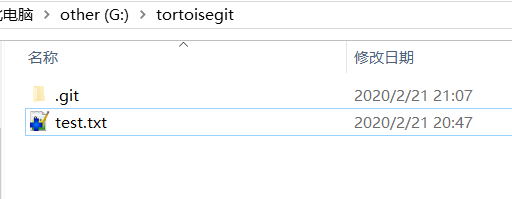
3.2.提交到本地版本库
在test.txt上再次点击右键选择“提交”,此时将文件保存至版本库中。
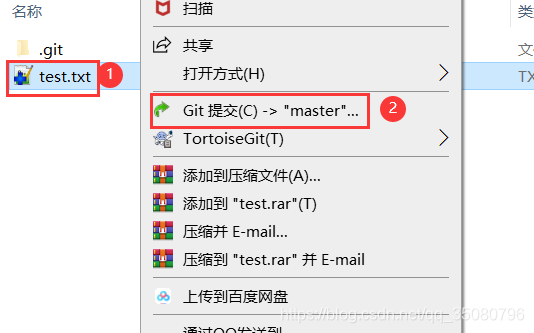
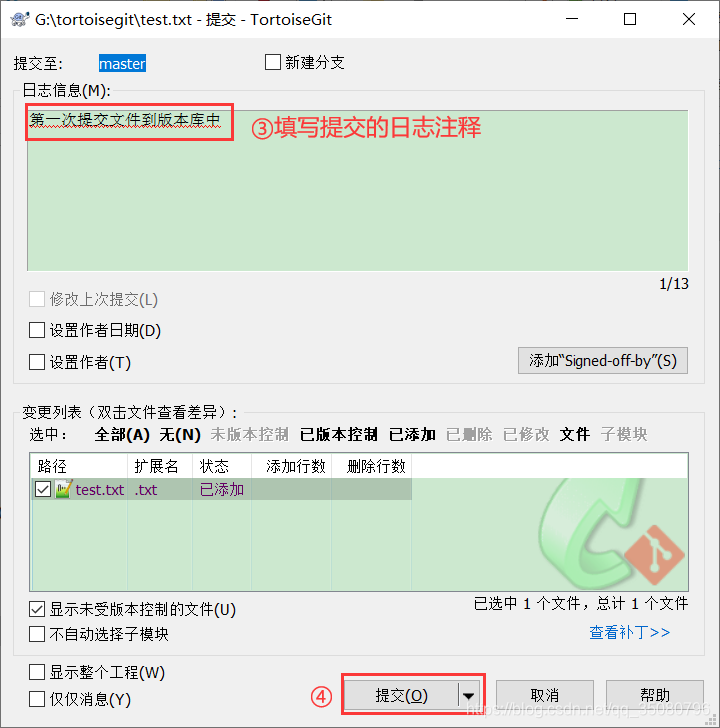
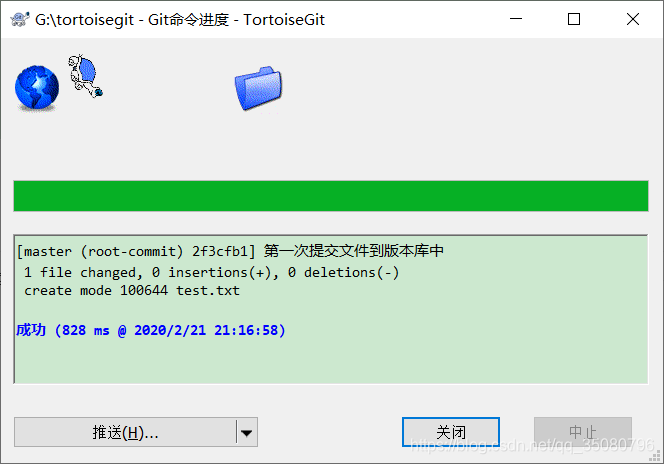
提交成功后,文件出现勾图标
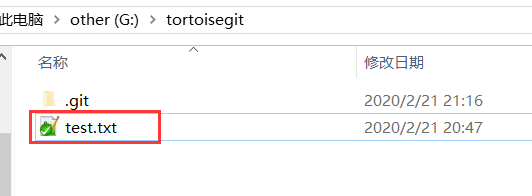
4.修改文件
4.1.提交修改
在修改后的test.txt(修改后图标变成红色感叹号)文件上点击右键,然后选择“提交”,和之前的提交方式一样。

右键文件–> Git提交©->“master”
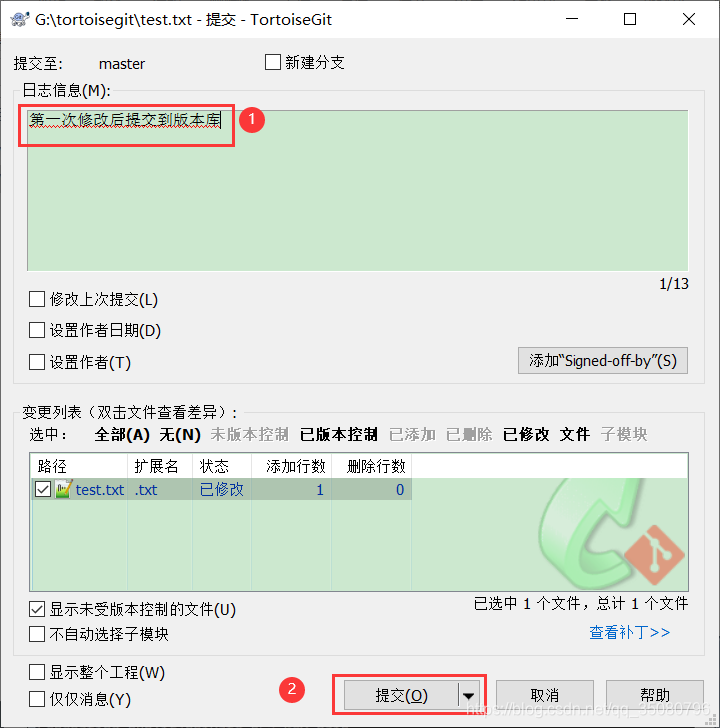
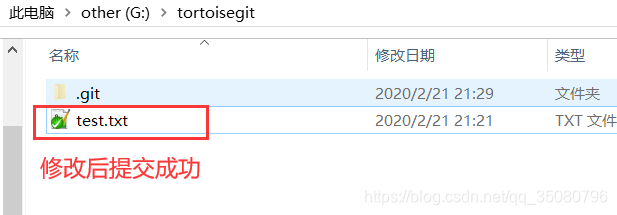
4.2.查看修改历史日志
在开发过程中可能会经常查看代码的修改历史,或者叫做查看代码的修改日志。用来查看某个版本是谁修改的,什么时间修改的,修改了哪些内容。
可以在文件上点击右键选择“显示日志”来查看文件的修改历史。
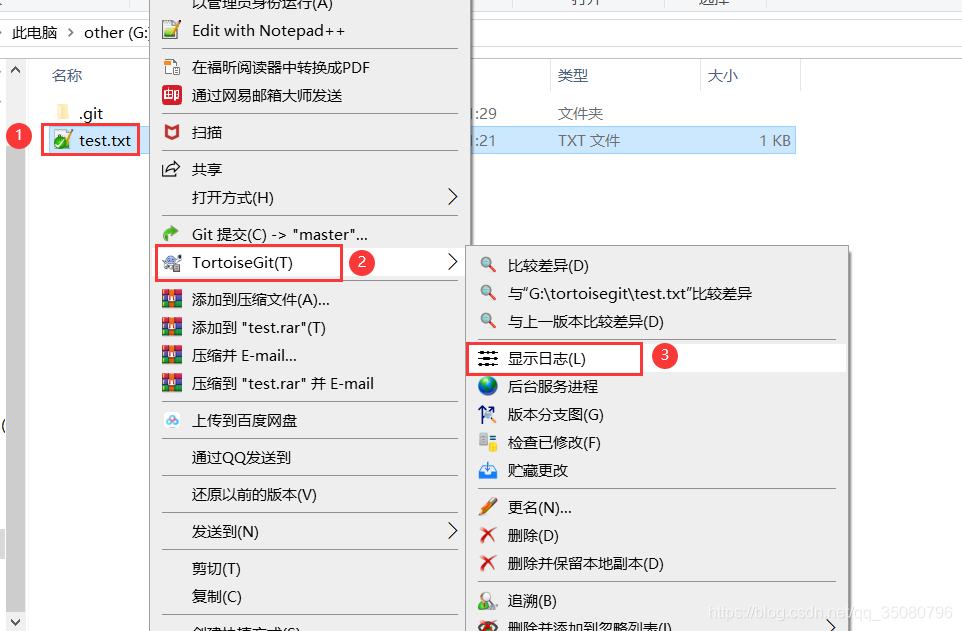
显示日志信息
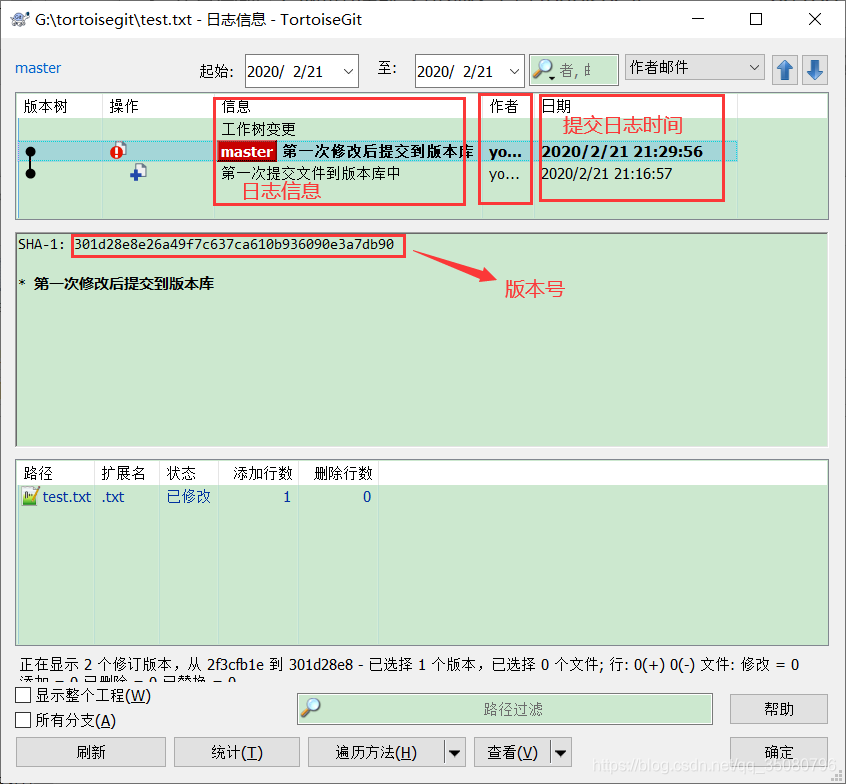
4.3.差异比较
当文件内容修改后,需要和修改之前对比一下修改了哪些内容此时可以使用“比较差异功能”
第二次修改文件的内容:
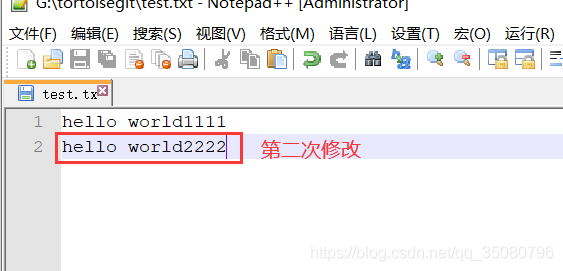
右键–> TortoiseGit --> 比较差异
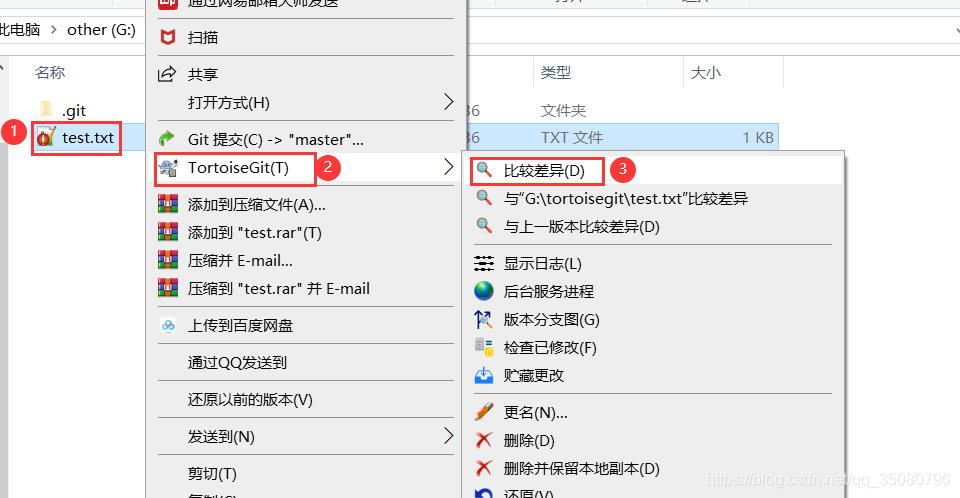
效果如下:
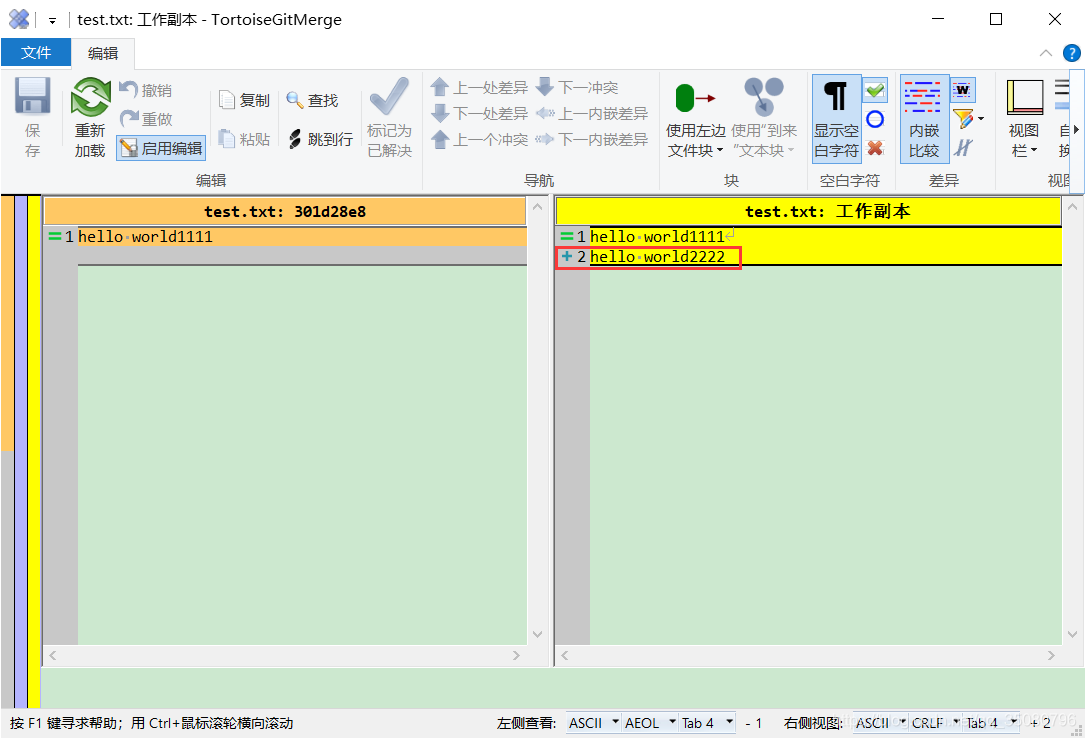
4.4.还原修改
当文件修改后不想把修改的内容提交,还想还原到未修改之前的状态。此时可以使用“还原”功能。
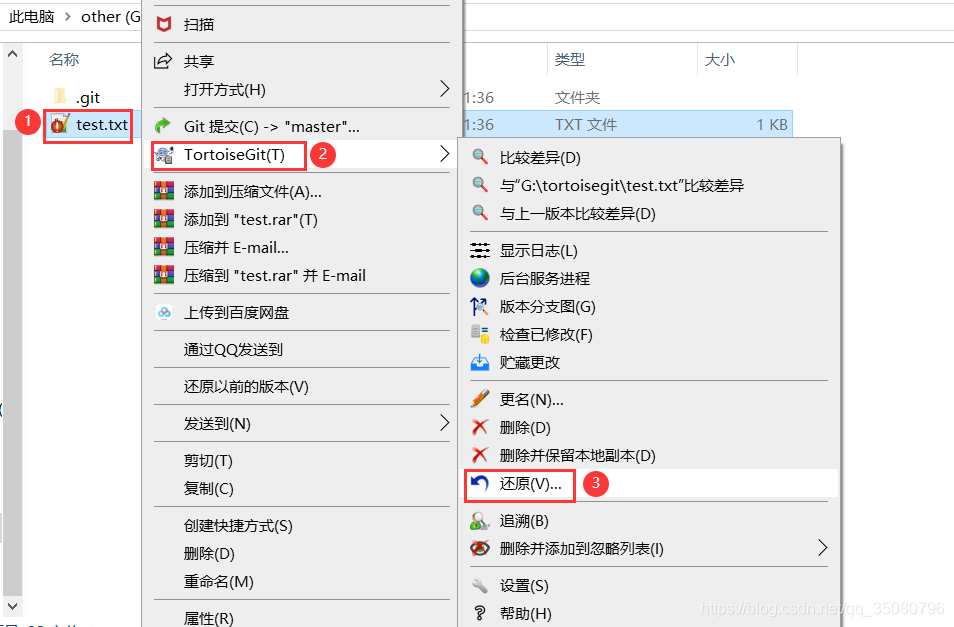
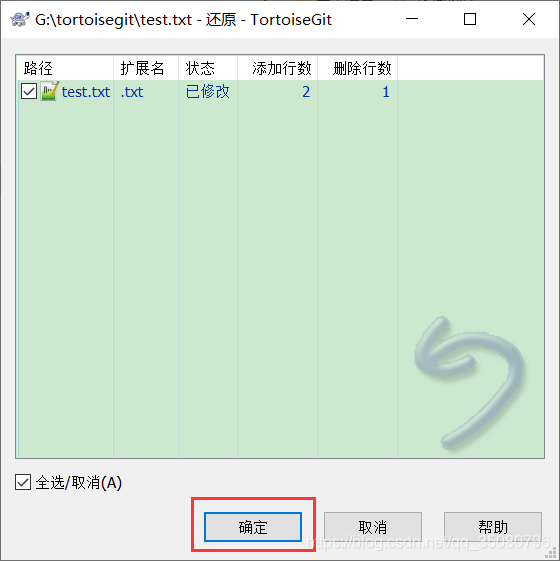
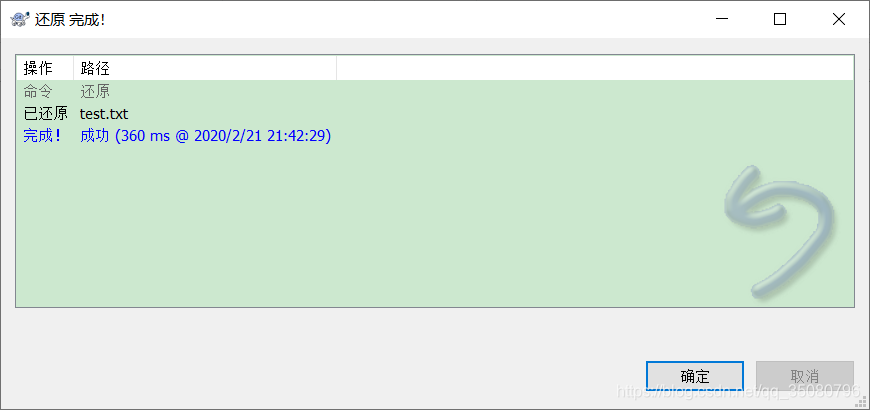
文件被还原
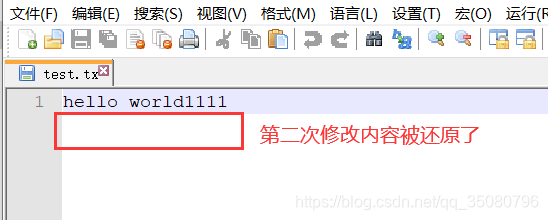
注意:此操作会撤销所有未提交的修改,所以做还原操作时需要慎重慎重!!!
5.删除操作
需要删除无用的文件时可以使用git提供的删除功能直接将文件从版本库中删除
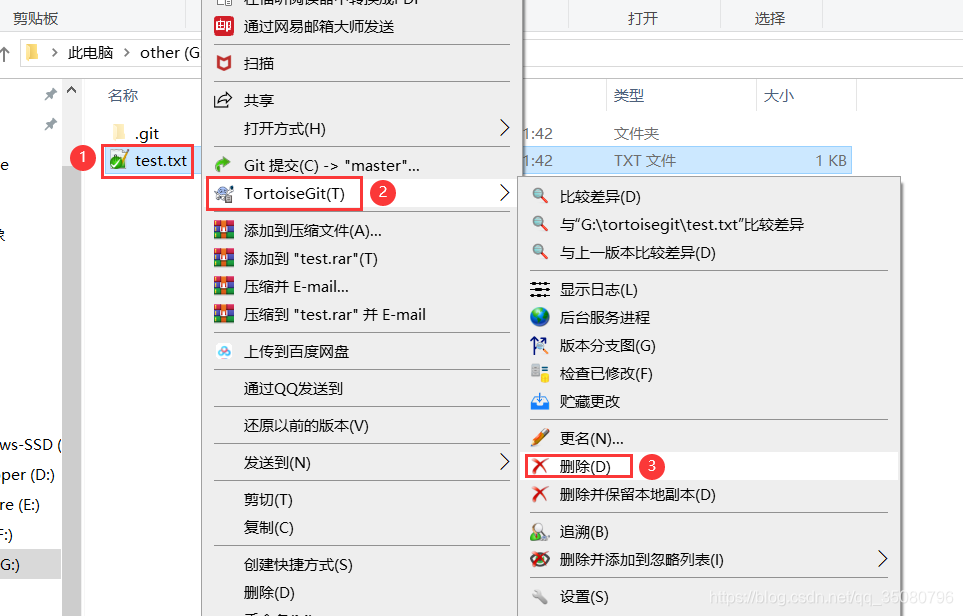
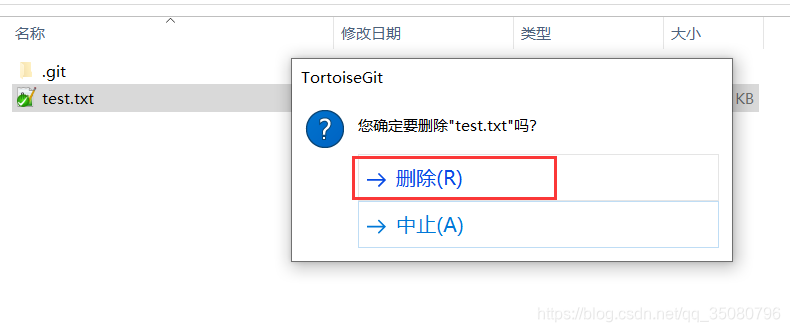
删除成功
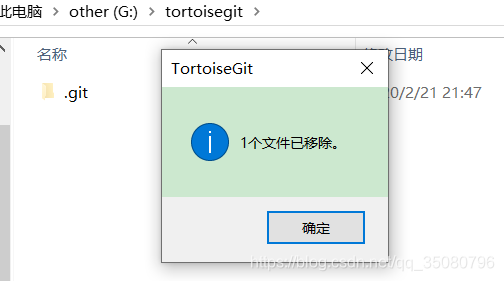
如果误删的话,还可以还原到版本库中的:
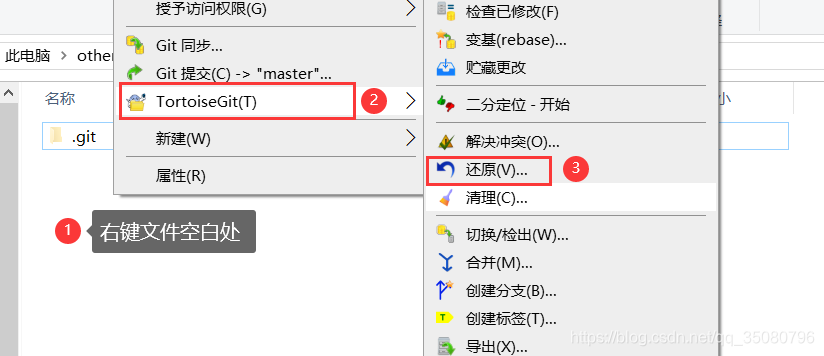
勾选需要还原的文件,确定:
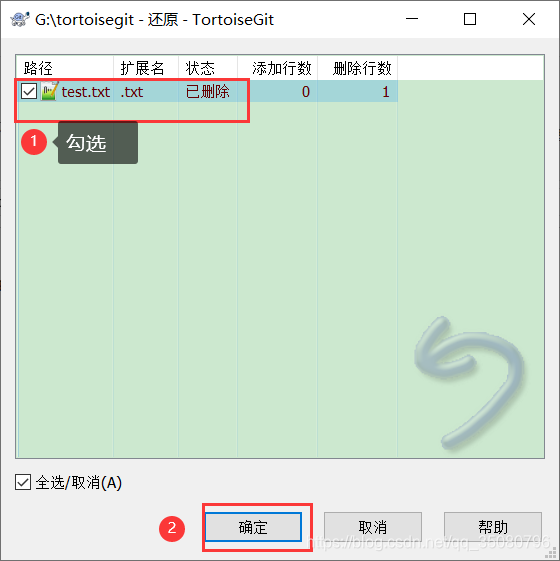
还原成功:
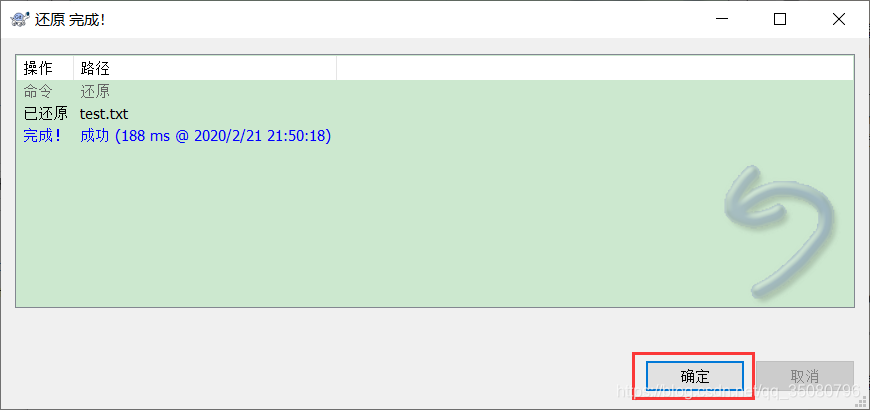
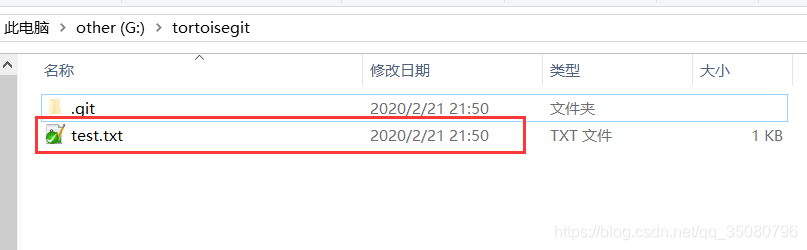
6.测试,将java工程提交到版本库中
复制java文件到此文件夹下,或者在java文件夹下新建版本库:
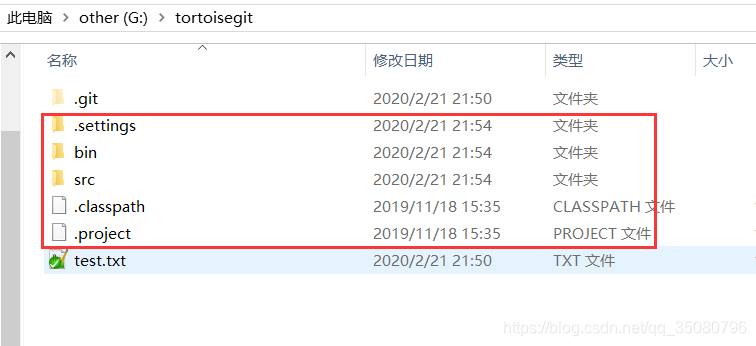
6.1.忽略文件或文件夹
在此工程中,并不是所有文件都需要保存到版本库中,例如“.settings”目录及目录下的文件就可以忽略。在Git工作区的根目录下创建一个特殊的.gitignore文件,然后把要忽略的文件名填进去,Git就会自动忽略这些文件。
如果使用TortoiseGit的话可以使用菜单项直接进行忽略。
添加忽略文件之前的目录:
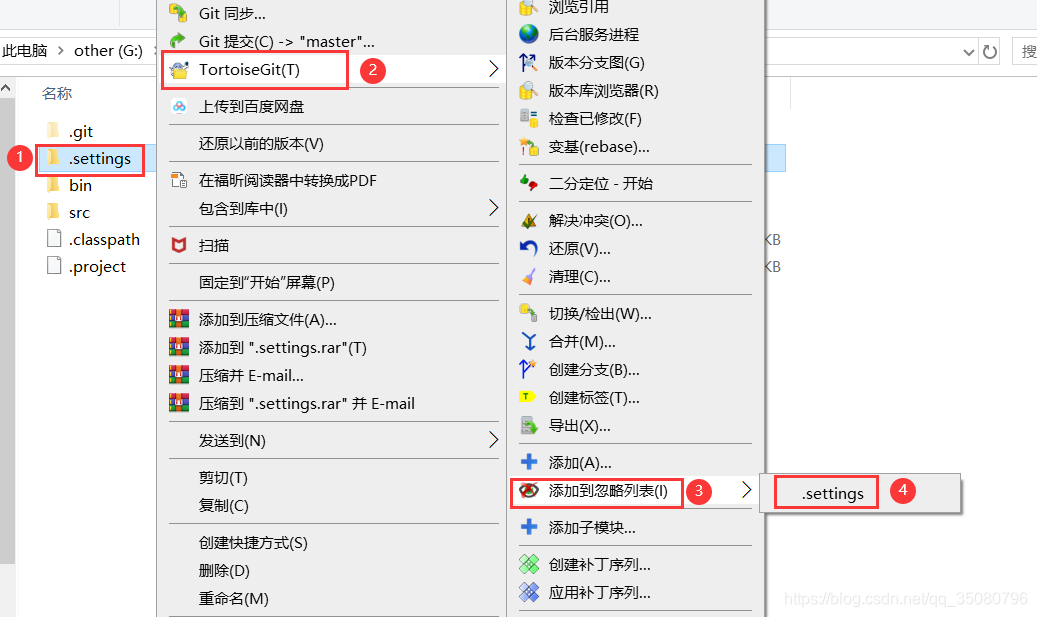
虽然图标没有正确显示,但丝毫不影响我的操作:
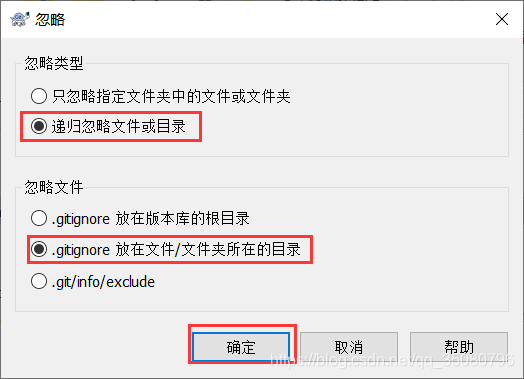
完成后在此文件夹内会多出一个.gitignore文件,这个文件就是文件忽略文件,当然也可以手工编辑。其中的内容就是把.settings目录忽略掉。
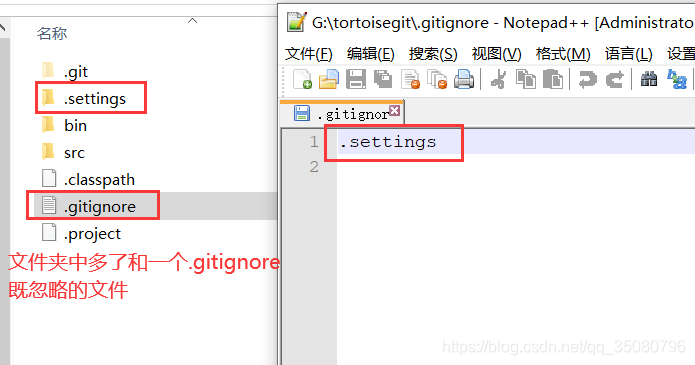
依次把.classpath、.project添加到忽略列表,添加完成后(后来找的正确图标):
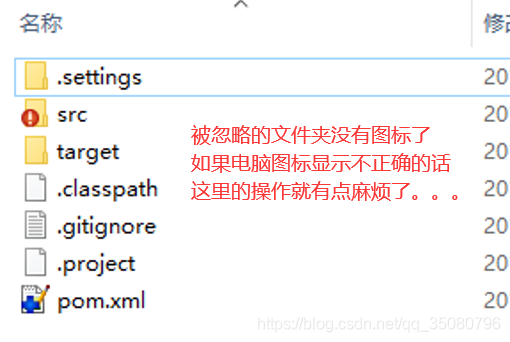
6.2.将工程添加到暂存区
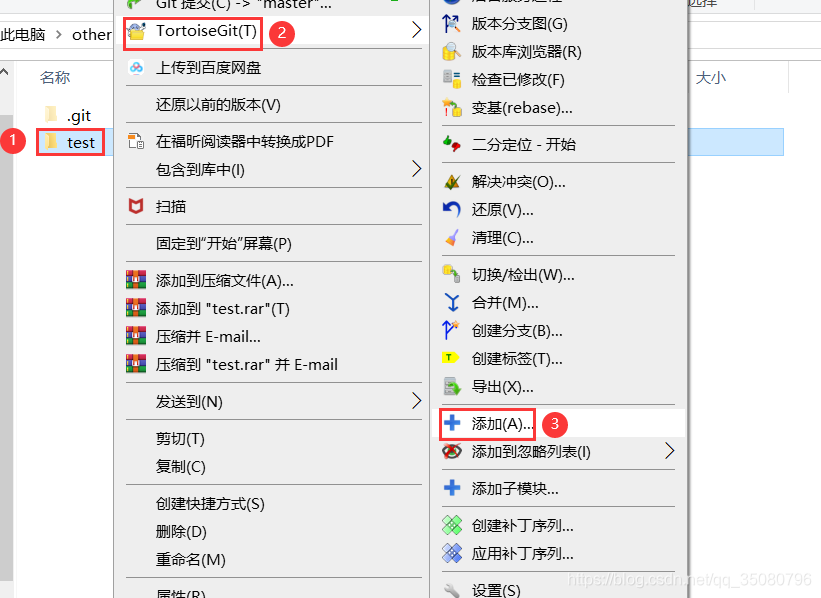
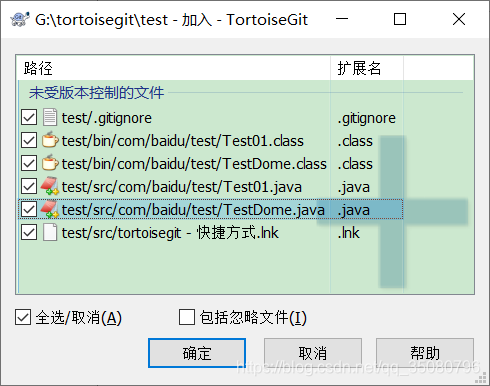
点击“确定”添加到暂存区。
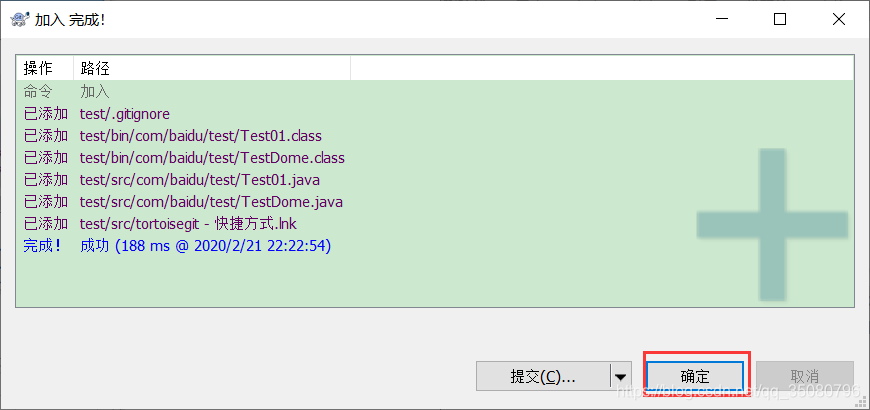
6.3.提交代码
将代码添加到master分支上,其中.gitignore文件也需要添加到暂存区,然后提交到版本库。
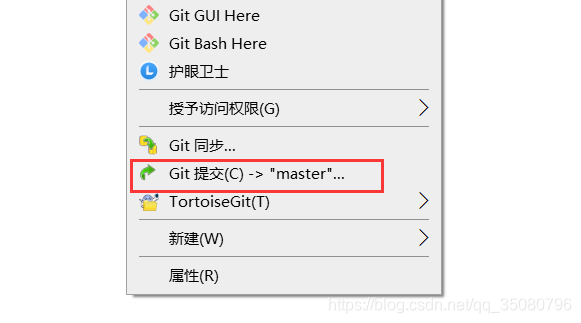
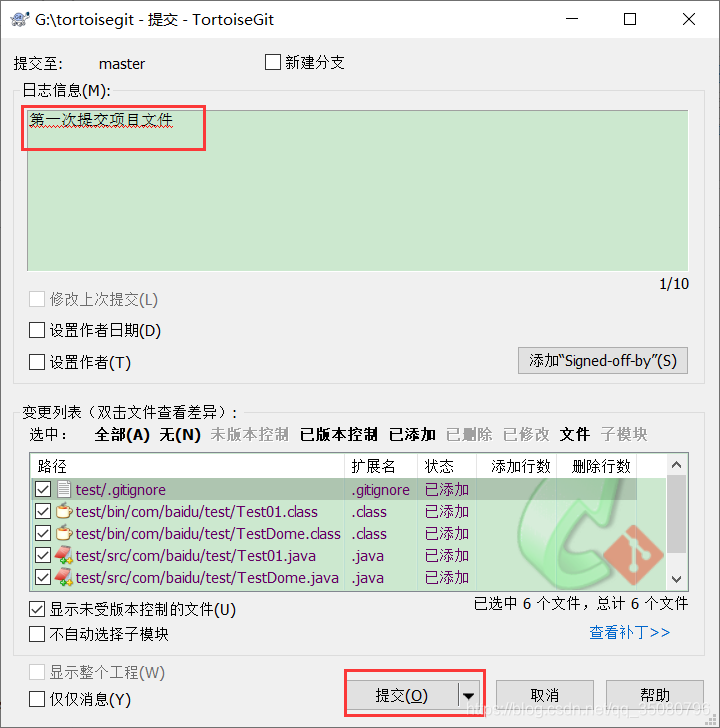
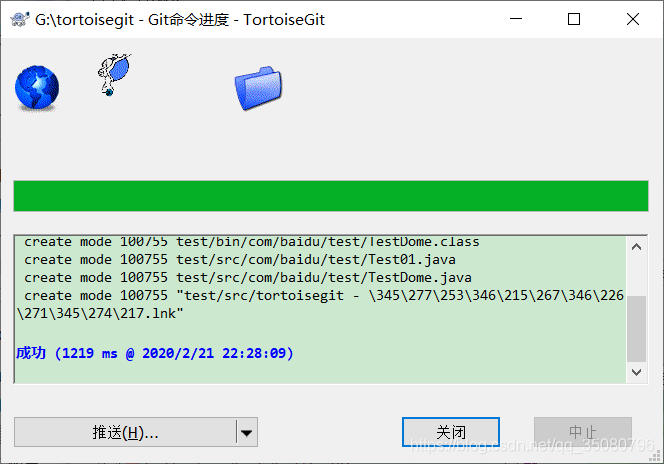
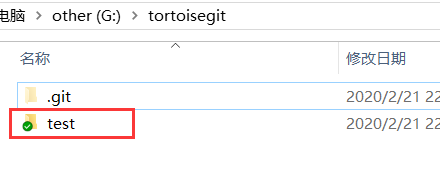
效果:
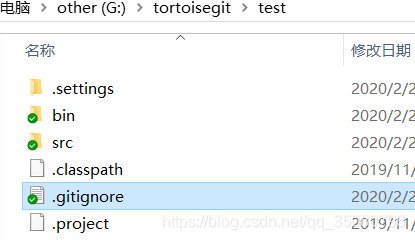
7.忽略文件语法规范
例,
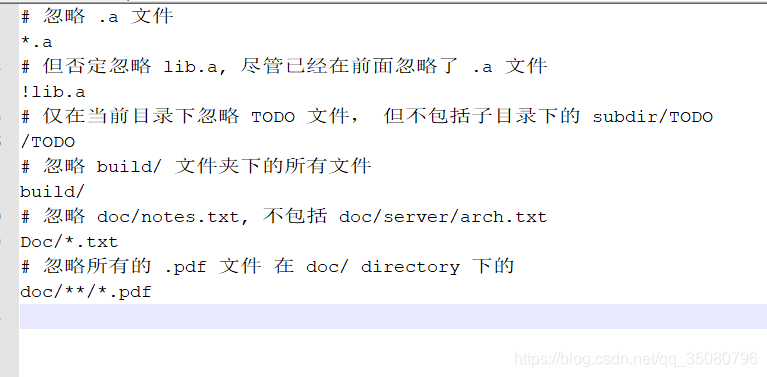
规则